Содержание
- 2. Требования, предъявляемые к базе данных – хранение и поиск необходимой информации №2
- 3. СУБД Microsoft Access входит в состав офисного программного продукта Microsoft Office №3
- 4. При редактировании таблиц можно выполнять такие действия как: перемещение по таблице, выделение всей таблицы и отдельных
- 5. Формы являются наиболее удобным средством просмотра и ввода данных №9
- 6. Конструктор форм позволяет изменить дизайн формы, а именно: нарисовать или вставить готовую картинку, дополнить форму надписями
- 7. Запрос- это объект базы данных, который позволяет производить основные операции по обработке данных: сортировку, фильтрацию, объединение
- 8. Отчет дает возможность создания различных форм представления выходной информации. №17
- 9. Отчет – это форматированное представление данных, которое выводится на экран, в печать или файл. Они позволяют
- 10. При печати таблиц и запросов информация выдается практически в том виде, в котором хранится. Часто возникает
- 11. Microsoft Access отображает в отчете данные из запроса или таблицы, добавляя к ним текстовые элементы, которые
- 12. К числу таких элементов относятся: Заголовок. Этот раздел печатается только в верхней части первой страницы отчета.
- 13. Верхний колонтитул. Используется для вывода данных, таких как заголовки столбцов, даты или номера страниц, печатающихся сверху
- 14. Область данных, расположенная между верхним и нижним колонтитулами страницы. Содержит основной текст отчета. В этом разделе
- 15. Нижний колонтитул. Этот раздел появляется в нижней части каждой страницы. Используется для вывода данных, таких как
- 16. Примечание. Используется для вывода данных, таких как текст заключения, общие итоговые значения или подпись, которые следует
- 17. В MICROSOFT ACCESS МОЖНО СОЗДАВАТЬ ОТЧЕТЫ РАЗЛИЧНЫМИ СПОСОБАМИ: Конструктор Мастер отчетов Автоотчет: в столбец Автоотчет: ленточный
- 18. ДЛЯ СОЗДАНИЯ АВТООТЧЕТА НЕОБХОДИМО ВЫПОЛНИТЬ СЛЕДУЮЩИЕ ДЕЙСТВИЯ: В окне базы данных щелкнуть на вкладке Отчеты и
- 20. Скачать презентацию





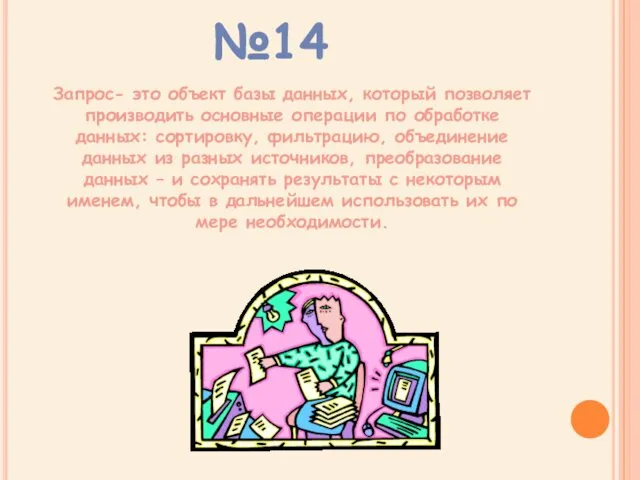











 Апгрейд телефонов для школьников
Апгрейд телефонов для школьников Информационные системы и программирование
Информационные системы и программирование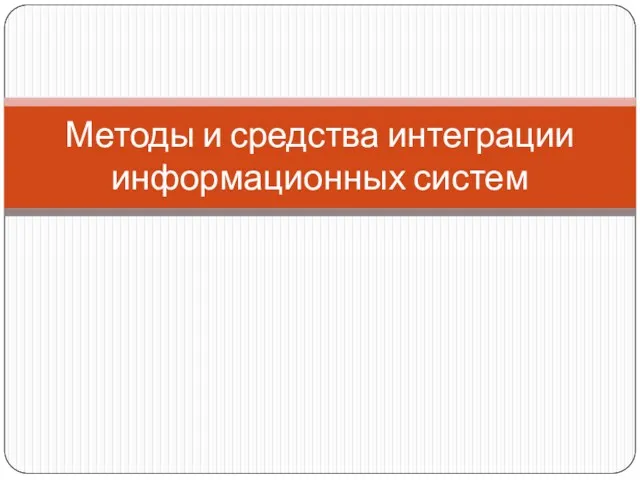 Методы и средства интеграции информационных систем
Методы и средства интеграции информационных систем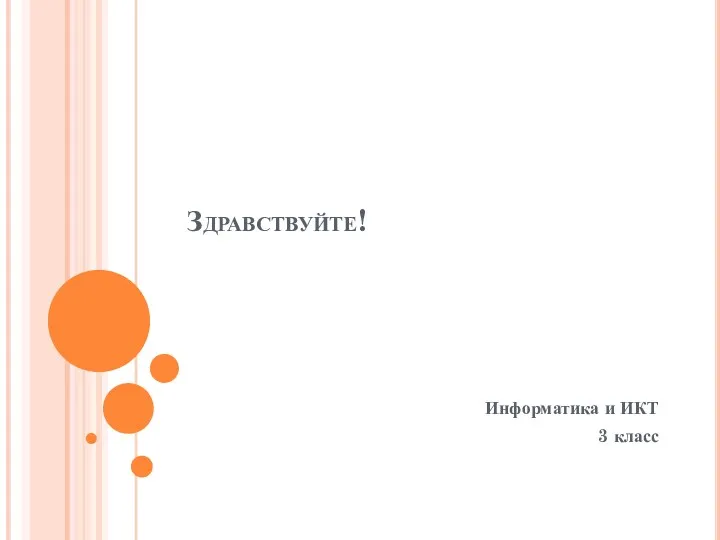 3 класс Обработка информации
3 класс Обработка информации Microsoft office excel
Microsoft office excel Виртуализация
Виртуализация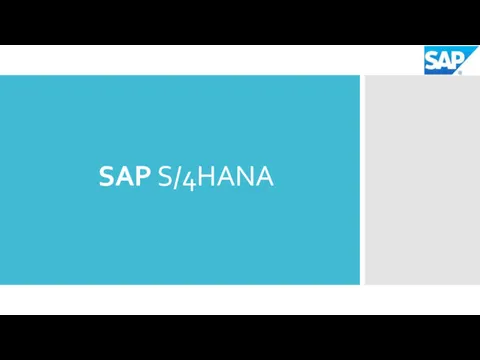 SAP S/4HANA
SAP S/4HANA Подпрограммы. Определение функции, фактические и формальные параметры функции
Подпрограммы. Определение функции, фактические и формальные параметры функции Транзакции. Часть 2
Транзакции. Часть 2 Компьютерная графика. Лекция 7
Компьютерная графика. Лекция 7 Планирование и подготовка к презентации
Планирование и подготовка к презентации Технология разработки программного обеспечения
Технология разработки программного обеспечения Основные типы алгоритмических структур
Основные типы алгоритмических структур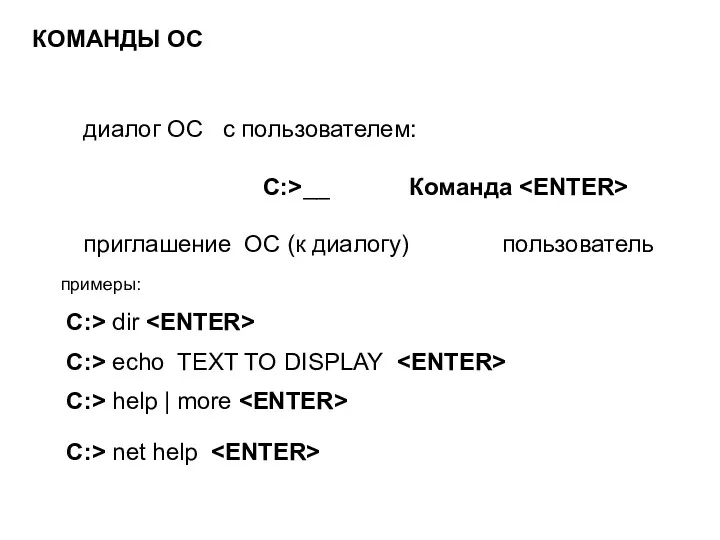 Команды ОС. Диалог ОС с пользователем
Команды ОС. Диалог ОС с пользователем Параметры страницы. Форматирование текста
Параметры страницы. Форматирование текста Файлы данных в языке Pascal
Файлы данных в языке Pascal Информация и информационные процессы
Информация и информационные процессы Мережні протоколи и комунікації. Модель OSI та стек протоколів TCP/ІР
Мережні протоколи и комунікації. Модель OSI та стек протоколів TCP/ІР Преимущества операционной системы android на телефоне. Игры для android
Преимущества операционной системы android на телефоне. Игры для android Инструкция по регистрации клиента и подключению спутникового интернета
Инструкция по регистрации клиента и подключению спутникового интернета Безопасный Интернет. Что такое Интернет?
Безопасный Интернет. Что такое Интернет? Разработка приложения Учет физической активности студентов для ИСПО
Разработка приложения Учет физической активности студентов для ИСПО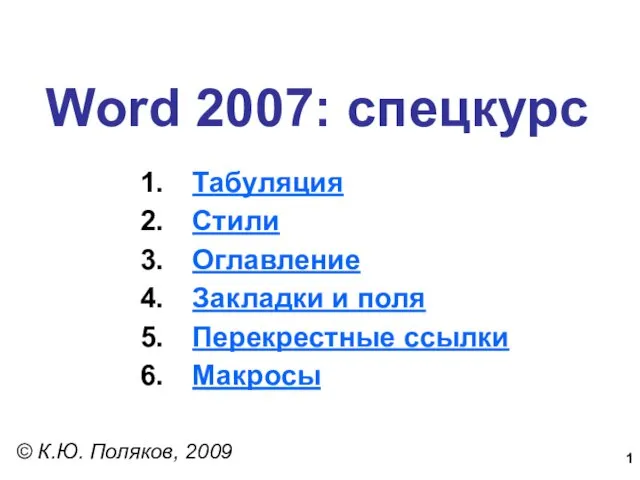 Word 2007: спецкурс
Word 2007: спецкурс Условные операторы
Условные операторы Компьютер в жизни ребенка
Компьютер в жизни ребенка Информационные технологии в специальном образовании
Информационные технологии в специальном образовании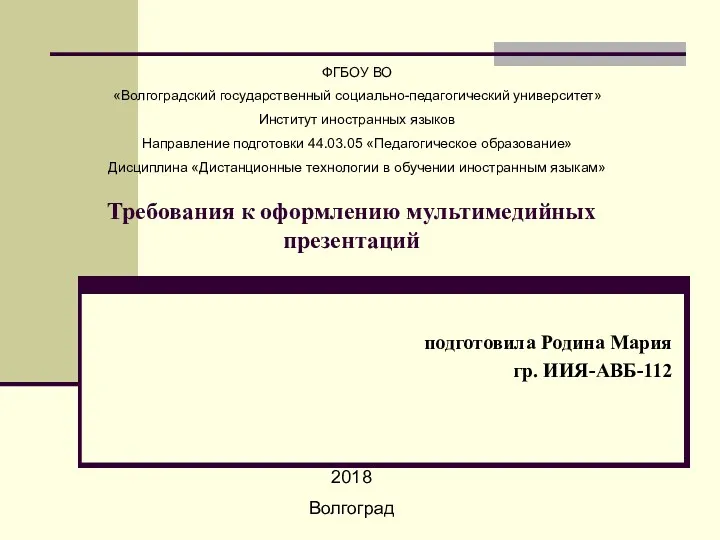 Требования к оформлению мультимедийных презентаций
Требования к оформлению мультимедийных презентаций Глобальная компьютерная сеть Интернет
Глобальная компьютерная сеть Интернет